Marcador (Arrastra con el raton)

- En la paleta de colores poner en primer plano el color #94959f y en segundo plano el color #2f2f43
- Preparar un gradiente lineal

- Abrir una nueva imagen transparente de 600x450
- Llenar vuestra imagen con el degradado.
- Efectos_ Complementos_ Xenofex1.1/Little Flutty Clouds
Base color: color oscuro de Segundo plano
Shadow color: color claro de primer plano

- Efectos_ Complementos_ Xero/Sparkles
Main color: color blanco
Higlight: color claro de primer plano

- Abrir el tube del castillo, y abrir la capa_ Copiar_ Pegar como nueva capa
- Desplazar hacia la derecha_ Bajar la opacidad de la capa a 60%
- Abrir el tube de la luna, y abrir la capa_ Copiar_ Pegar como nueva capa
- Imagen - Redimensionar a 60% (todas las capas sin seleccionar)
- Desplazar hacia arriba, a la izquierda
- Opacidad de la capa en 56%
- Abrir el tube de la mujer_ Copiar_ Pegar como una nueva imagen en el psp
- Capas_ Cargar o guardar máscara_ Cargar máscara del disco_ Cargar la máscara 20/20
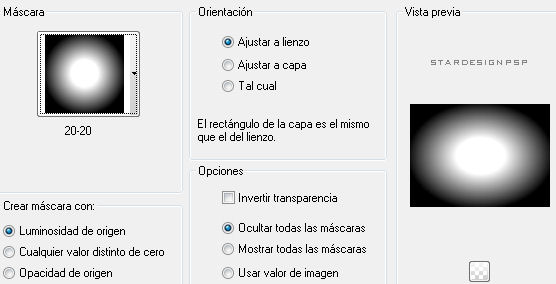
- Situarse sobre la capa de la máscara_ Capas_ Suprimir (responder a la pregunta que si)
- Capas_ Fusionar grupo
- Copiar_ Pegar como nueva capa en vuestro trabajo en curso
- Desplazar hacia la izquierda
- Capas_ Fusionar todo (aplanar)
- Efectos_ Complementos_ xero/Mistifier

- Efectos_ Complementos_ xero/porcelaine

- Imagen_ Agregar bordes_ 1 simétrico en negro
- Capas_ Transformar en capa normal
- Capas_ Duplicar
- Efectos_ Complementos_ xero/Tekstya

Foreground: Color claro de primer plano
Background: color oscuro de Segundo plano
- Capas_ Desplazar hacia abajo
- Regresar a la capa de arriba
- Imagen_ Redimensionar a 90%
- Ajustar_ Nitidez_ Enfocar
- Efectos_ Efectos 3D_ Sombra en negro_ Repetir en negativo


- Abrir el tube del cuervo_ Copiar como nueva imagen en el psp
- Imagen_ Redimensionar a 35%
- Efectos_ Complementos_ xero/Mistifier con los mismos valores que antes
- Efectos_ Complementos_ xero/porcelaine l como antes, pero blue channel en 0
- Copiar_ Pegar como nueva capa sobre vuestro trabajo_ Colocar en su sitio
- Efectos_ Efectos 3D_ Sombra en negro

- Capas_ Fusionar capas visibles
- Copiar el Rivet_ Pegar como nueva capa_ Situar en la esquina izquierda arriba Capas_ Duplicar_ Imagen_ Espejo
- Capas_ Duplicar_ Imagena_ Voltear_ Imagen_ Espejo
- Copiar el tube de la letra Halloween_ Pegar como nueva capa
- Colocar en la parte de abajo, a la derecha
- Efectos_ Efectos 3D_ Sombra en negro

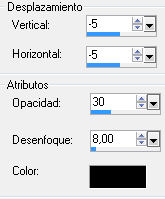
- Tomar la herramienta de texto_ Elegir una fuente que os guste
- Escribir vuestro texto con el color oscuro
- Efectos_ Efectos 3D_ Sombra en blanco

- Capas_ Nueva capa de trama
- Firmar vuestro trabajo
- Capas_ Fusionar las capas visibles
- Copiar el tube del cráneo_ Pegar como nueva capa
- Imagen_ Redimensionar un 50%, todas las capas sin seleccionar
- Ajustar_ Nitidez_ Enfocar
- Colocar en la parte de abajo, a la derecha con la letra Halloween
- Efectos_ Efectos 3D_ Sombra en negro

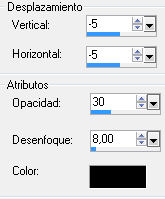
********
*** Si no quieres animar vuestra creación ***
- Capas_ Fusionar todo (aplanar)
-Guardar en formato JPG
******
En caso contrario
*** Nos pasamos a la animación ***
- Coge la herramienta del lazo, y selecciona la llama sobrepasando ligeramente


- Efectos_ Complementos_ Eye Candy 4000/Fire

- Selecciones_ Anular selección
- Capas_ Fusionar capas visibles
- Abrir el programa animation shop
- Copiar vuestra creación_ Pegar como nueva animación en el animation shop
- Regresar al psp_ Anular tres veces las operaciones precedentes
- Deberías encontrarte solamente en la selección sin el efecto del fuego
- Rehacer el efecto Eye Candy con los mismos valores, pero presionando una vez sobre el random seed.
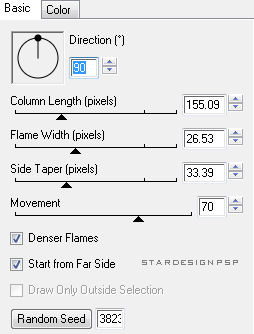
- Selecciones_ Anular selección
- Capas_ Fusionar capas visibles
- Copia_ Pegar en el animation shop después de la imagen activa
- Regresar al psp, y rehacer exactamente lo mismo que hemos hecho antes, presionando una vez más sobre random seed del filtro Eye candy 4000
- Copiar_ Pegar como nueva animación después de la imagen activa
- Visualizar vuestra animación, y si os parece que está bien hecha y es correcta, guardar vuestro trabajo en formato GIF
Enhorabuena, has terminado !
***
Confío en que este tutorial te haya gustado tanto, como a mi realizarlo. Si tienes alguna duda, estoy a tu disposición.
***L'EtoileAuxSecrets***